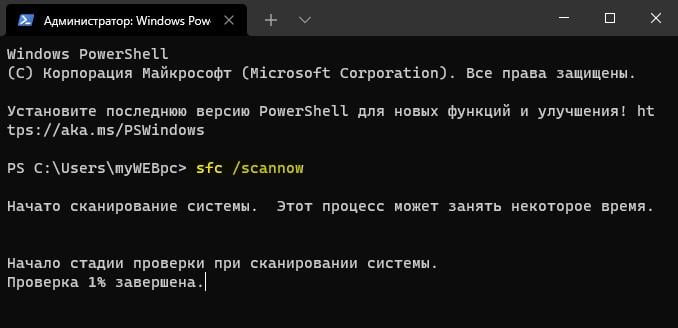При запуску ігор у програмі Xbox і Microsoft Store на ПК з Windows 11/10 можна зіткнутися з помилкою ” Перевірте свій обліковий запис. якщо він вам знадобиться: 0x803f8001 “.

Крім того, якщо ви захочете встановити гру з Microsoft Store, то кнопки ” Установки ” не буде. Це пов’язано з тим, що деякі ігри потрібно встановлювати через програму Xbox для Windows 11/10.
Помилка в більшості випадків пов’язана з тим, що користувачі купують ліві облікові записи Game Pass для Xbox і не можуть потім запустити гру, так як вона видає помилку 0x803f8001. Можливо, що користувач неусвідомлено змінив регіон облікових записах. Крім того, гри може і не бути в додатку Xbox для Windows або підписка Game Pass закінчилася.
Причиною помилки 0x803f8001 у Windows 11/10, коли будь-яка гра недоступна у вашому обліковому записі, є невірна регіональність системи та плутанина облікових записів Microsoft Store та Xbox.
Як виправити помилку 0x803f8001 у Xbox та Microsoft Store для Windows 11/10
У цій інструкції розберемо, що робити і як виправити, коли виникає код помилки 0x803f8001 у додатку Xbox і Microsoft Store для Windows 11/10 з повідомленням, що зараз програма недоступна у вашому обліковому записі. Перевірте, чи ви введені в Store, і спробуйте ще раз. Помилка 0x803f8001 в іграх, таких як Atomic Heart, Forza Horizon 5, Sea of Thieves
1. Перевірка облікових записів Xbox та Microsoft Store
В першу чергу, вам потрібно перевірити під яким обліковим записом ви увійшли до Xbox і Microsoft Store або увійшли взагалі. Обліковий запис має бути однаковим, де прив’язана чи куплена сама гра. Другий момент, якщо з обліковими записами нормально все, вийдіть з них і увійдіть повторно під однакового облікового запису для Xbox і Microsoft Store.
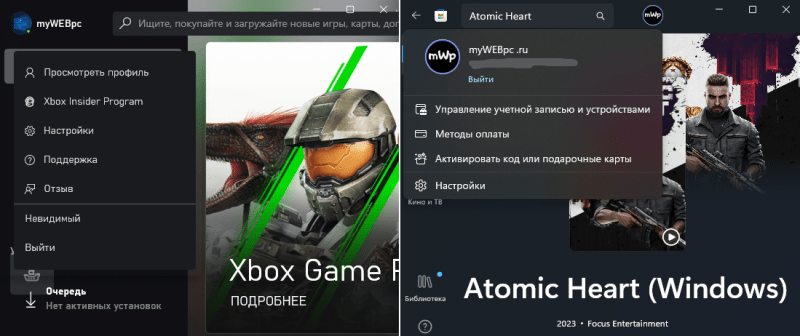
2. Регіональність системи Windows 11/10
Якщо ви купили обліковий запис Xbox або підписку Game Pass для іншого регіону і отримуєте помилку 0x803f8001 в Atomic Heart, то і в самій Windows потрібно змінити регіон, щоб він автоматично змінився в Microsft Store. Наприклад, купили обліковий запис і регіон там Німеччина, то й у Windows потрібно виставити Німеччина.
- Відкрийте Установки > Час та мова > Мова та регіон
- Країна та регіон вкажіть, наприклад, США
- Перезавантажте ПК
- Якщо регіон США не допоміг, виставте Туреччина чи Польща
! Якщо ви увійшли під обліковий запис Miсrosoft у Windows 11/10, то і на сайті потрібно змінити регіон, якщо це необхідно.
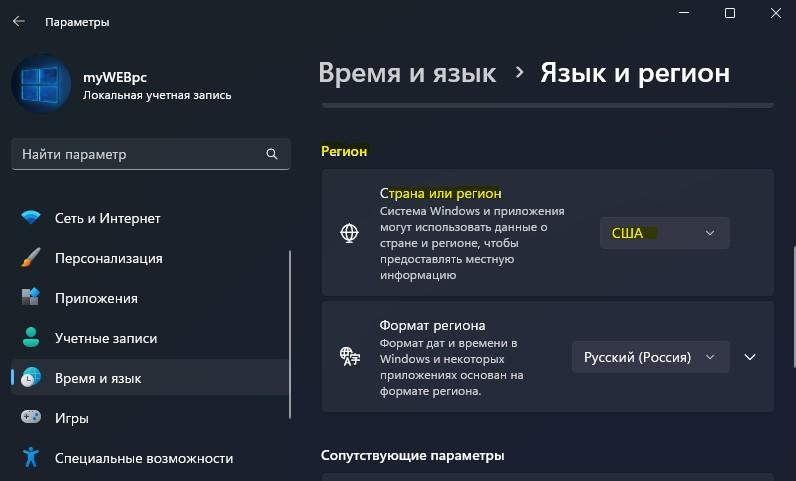
3. Скидання програм Xbox і Microsoft Store
Щоб відновити параметри за промовчанням, скинемо параметри Xbox і Microsoft Store.
- Відкрийте Установки > Програми > Встановлені програми
- Знайдіть у списку Xbox і виберіть Додаткові параметри
- Натисніть по порядку Завершити , Виправити та Скинути
- Виконайте те саме для програми Miсrosft Store
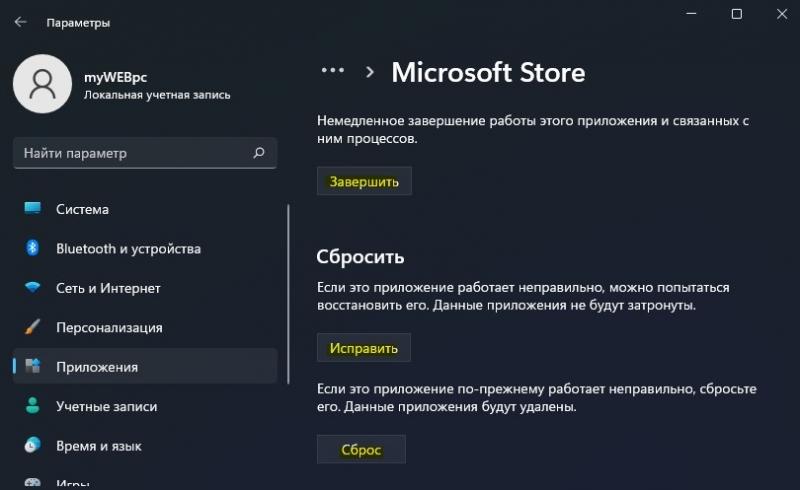
4. Перевстановити Xbox та Microsoft Store
Крок 1 Насамперед видалимо програму Xbox:
- Відкрийте Установки > Програми > Встановлені програми
- Знайдіть у списку Xbox і виберіть Додаткові параметри
- У самому низу натисніть Видалити
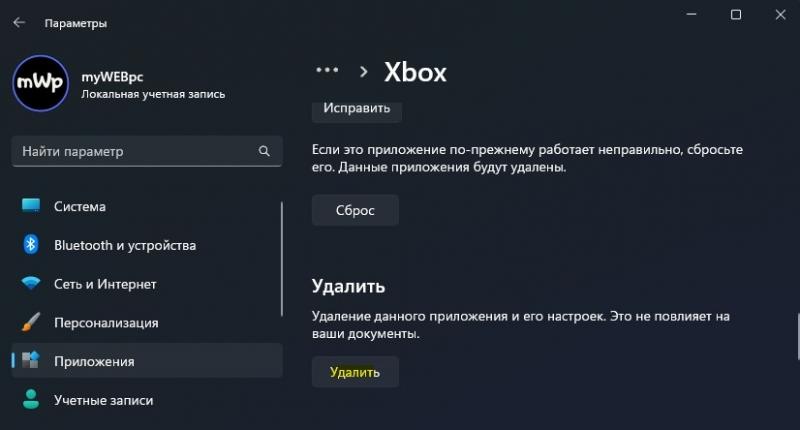
Крок 2 Тепер видалимо Microsoft Store та встановимо його заново. Для цього запустіть PowerShell від імені адміністратора і введіть нижче команди по порядку:
Get-AppxPackage -alluser *WindowsStore* | Remove-Appxpackage
Get-AppxPackage -AllUsers Microsoft.WindowsStore* | Foreach {Add-AppxPackage -DisableDevelopmentMode -Register "$($_.InstallLocation)\AppXManifest.xml"}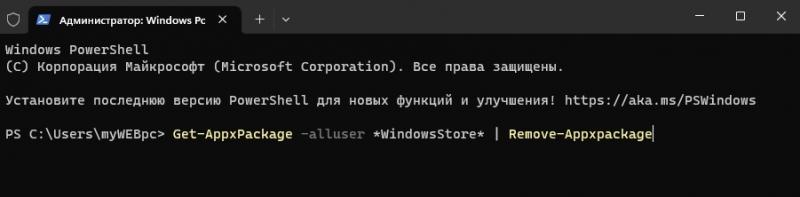
Крок 3 Запустіть Microsoft Store і встановіть Xbox. Не забудьте увійти в облікові записи назад, якщо це буде потрібно.
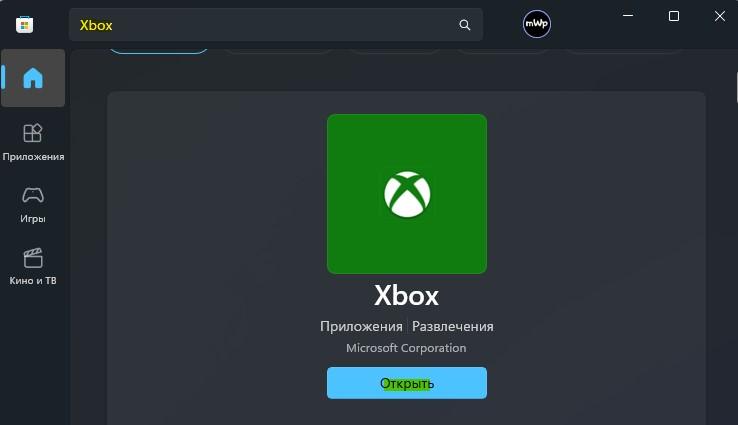
5. Відновити реєстр та SYS файли
Пошкоджені системні файли можуть бути причиною помилки 0x803f8001 у Xbox та Microsoft Store для Windows 11/10 під час запуску ігор. Щоб перевірити та відновити цілісність системи, запустіть командний рядок від імені адміністратора та введіть нижче команди по порядку:
- sfc /scannow
- DISM/Online/Cleanup-Image/RestoreHealth